Ako používať ExpressVPN pre Synology pomocou OpenVPN
Táto príručka vás prevedie jednotlivými krokmi nastaviť VPN na vašom Synology pomocou OpenVPN. Pri tomto nastavení ExpressVPN dôrazne odporúča vypnúť IPv6.
Nájdite svoje poverenia účtu ExpressVPN
Ak chcete používať službu ExpressVPN v službe Synology, musíte si vytvoriť nový profil VPN. Na nastavenie profilu VPN budete potrebovať svoj poverenia účtu, a Konfiguračný súbor OpenVPN. Táto časť tutoriálu vám ukáže, ako nájsť všetky tieto informácie.
Otvor Uvítací e-mail dostali ste, keď ste sa zaregistrovali do služby ExpressVPN. Kliknite na ikonu odkaz v e-maile.
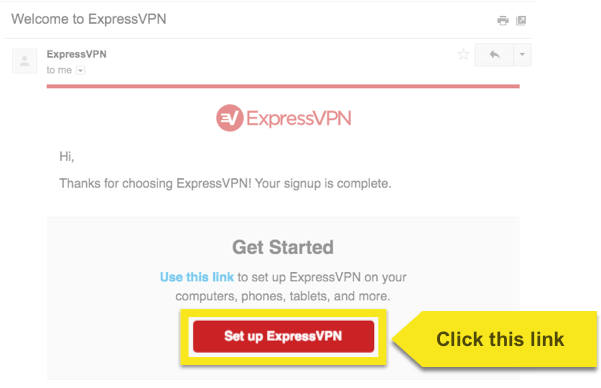
Ak odkaz nenájdete, prihláste sa do svojho účtu tu.
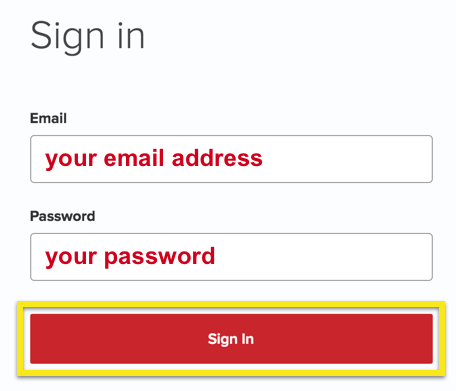
Po kliknutí na odkaz v uvítacom e-maile alebo prihlásení na web kliknite na Nastavenie na viacerých zariadeniach.
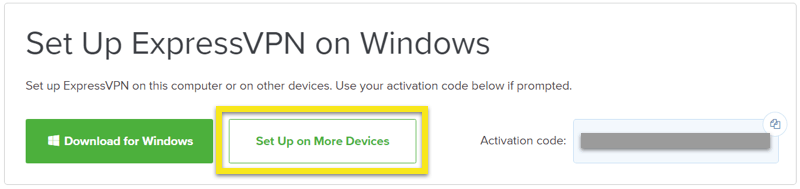
Kliknite na Manuálna konfigurácia na ľavej strane obrazovky a potom vyberte ikonu OpenVPN napravo. Najprv uvidíte svoje užívateľské meno a heslo a potom zoznam Konfiguračné súbory OpenVPN.
Stiahnite si a uložte .Ovpn súbory alebo miesta (napr. Los Angeles, New York atď.), ku ktorým sa chcete pripojiť.
Poznámka: Pripravte si svoje užívateľské meno a heslo, pretože ich budete neskôr potrebovať na nastavenie svojho profilu VPN.
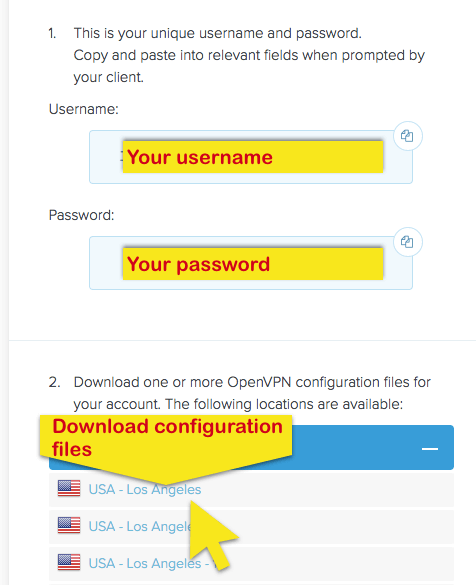
Vypnite protokol IPv6
Pred povolením siete VPN vo vašom Synology ExpressVPN veľmi odporúča že vypnete protokol IPv6, aby ste zabránili úniku prenosu protokolu IPv6 mimo tunela VPN.
Ak chcete vypnúť protokol IPv6, prejdite na stránku Ovládací panel > sieť > Sieťové rozhranie.
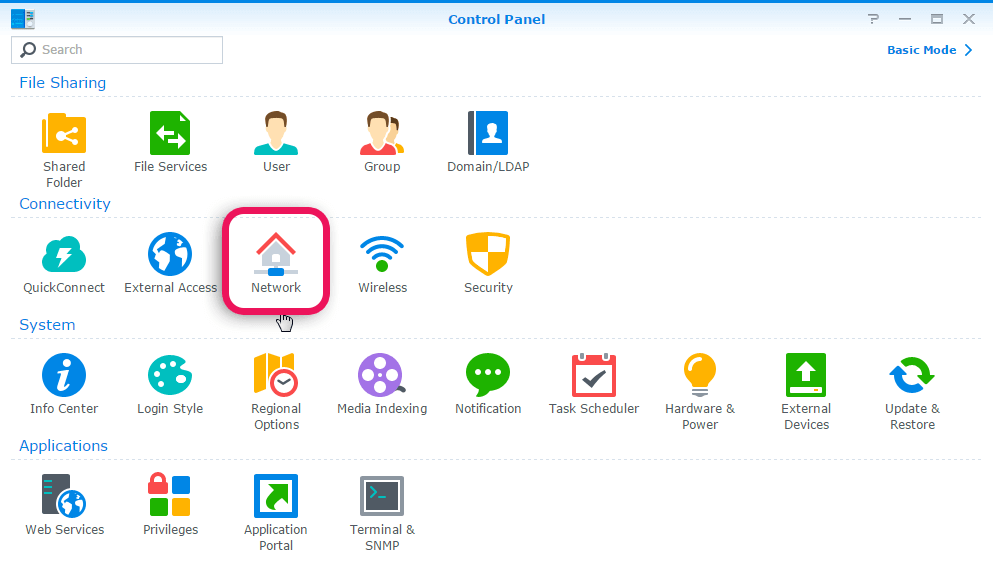
Kliknite na ikonu Sieťové rozhranie kliknite na kartu LAN ponuku rozbaľte. cvaknutie editovať.
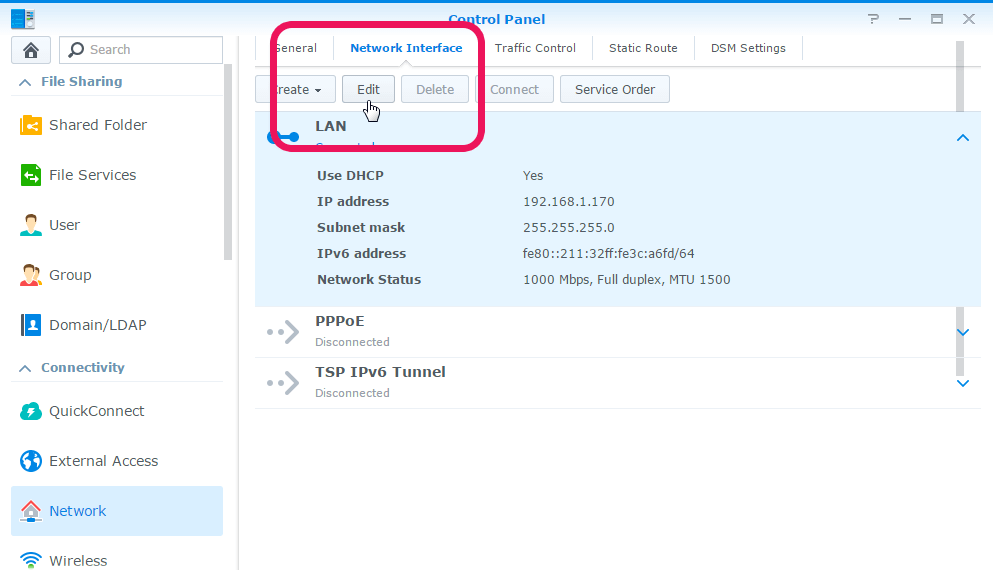
V ponuke Úpravy kliknite na ikonu IPv6 tab. Pre nastavenie IPv6 vyberte preč. cvaknutie OK.
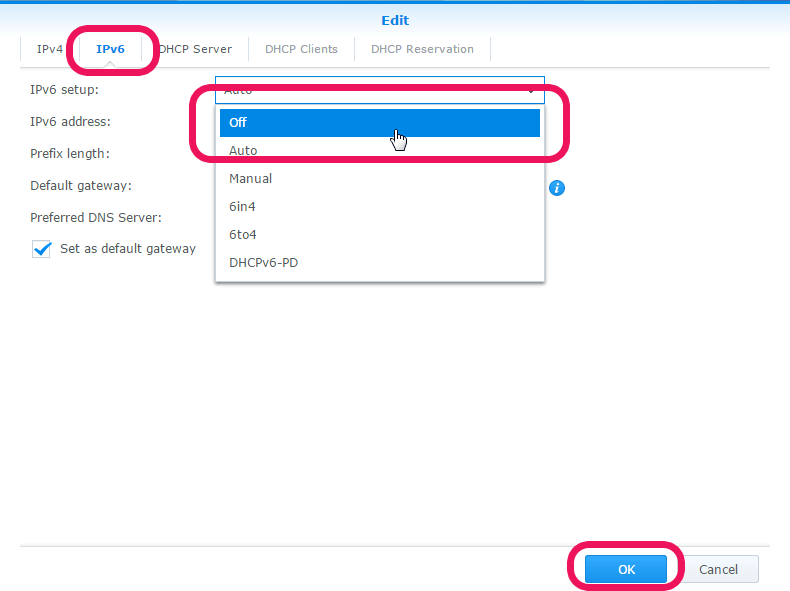
Po zakázaní protokolu IPv6, reštartujte systém Synology.
Vytvorte nový profil VPN
Ak chcete pridať nový profil VPN, musíme sa vrátiť k nastaveniam sieťového rozhrania. Ísť do Ovládací panel > sieť > Sieťové rozhranie.
vybrať vytvoriť > Vytvorenie profilu VPN.
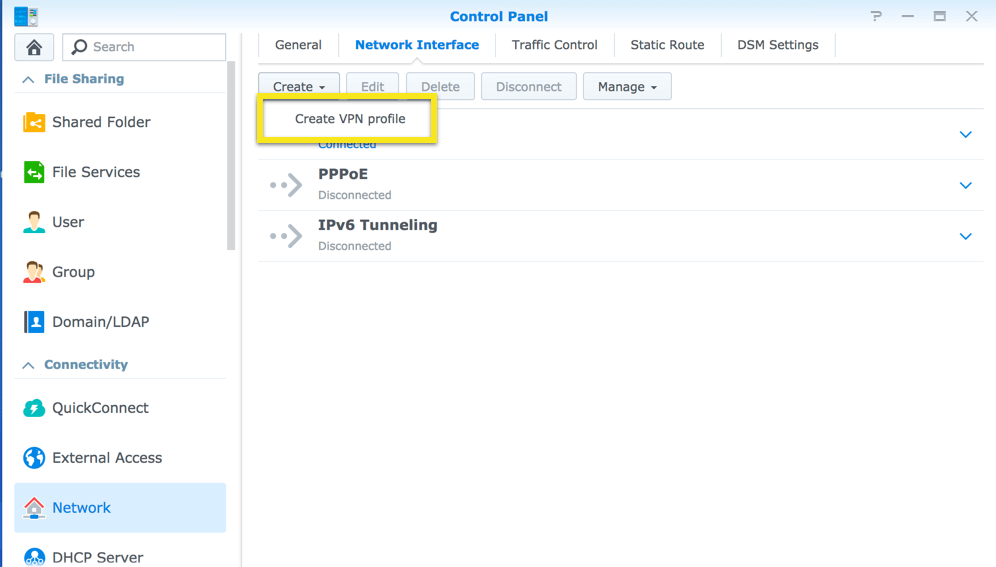
Nastavte si profil VPN
Na obrazovke Spôsob pripojenia VPN vyberte položku OpenVPN (prostredníctvom importu súboru .ovpn) a kliknite na tlačidlo OK Ďalšie.
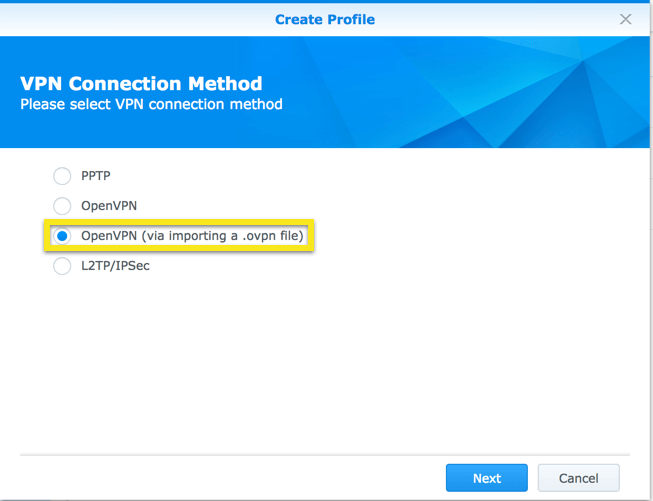
Na obrazovke Všeobecné nastavenia zadajte nasledujúce informácie:
- Názov profilu: meno, ktoré vám pomôže zapamätať si pripojenie
- Používateľské meno: používateľské meno ExpressVPN, ktoré ste našli vyššie
- heslo: heslo ExpressVPN, ktoré ste našli vyššie
- Importujte súbor .ovpn: konfiguračný súbor OpenVPN, ktorý ste našli vyššie
cvaknutie Ďalšie.
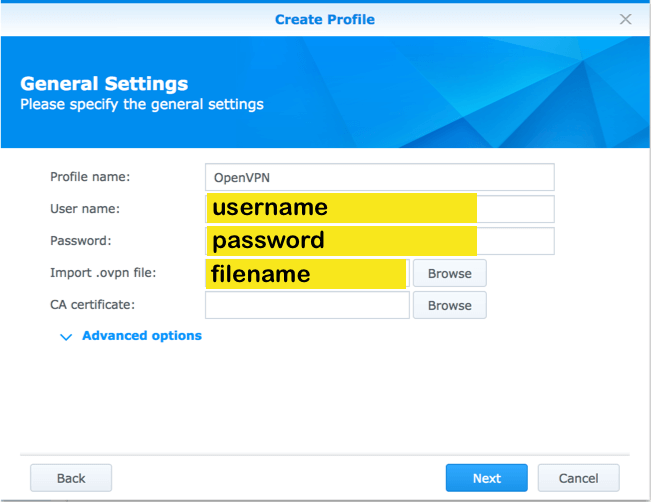
Začiarknite políčka Použiť predvolenú bránu vo vzdialenej sieti a Keď dôjde k strate pripojenia VPN, znova sa pripojte.
Krabica pre Povoliť iné sieťové zariadenia … je voliteľné.
cvaknutie platiť pokračovať.
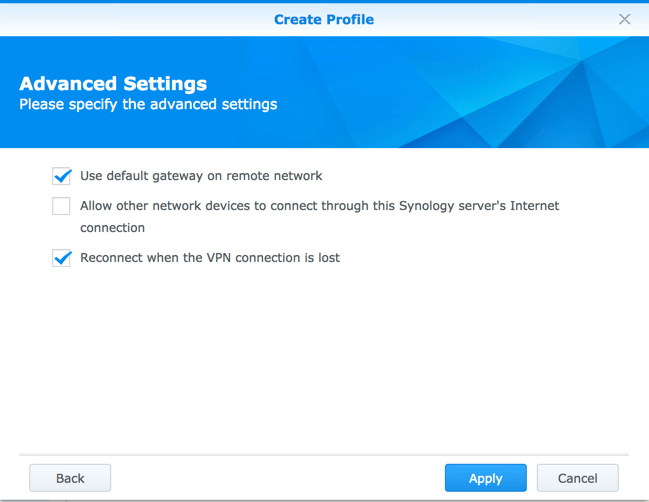
Pripojte sa k serveru VPN
V okne Sieťové rozhranie sa teraz zobrazí váš nový profil VPN. Kliknite na svoje nové Profil VPN, potom kliknite na pripojiť.
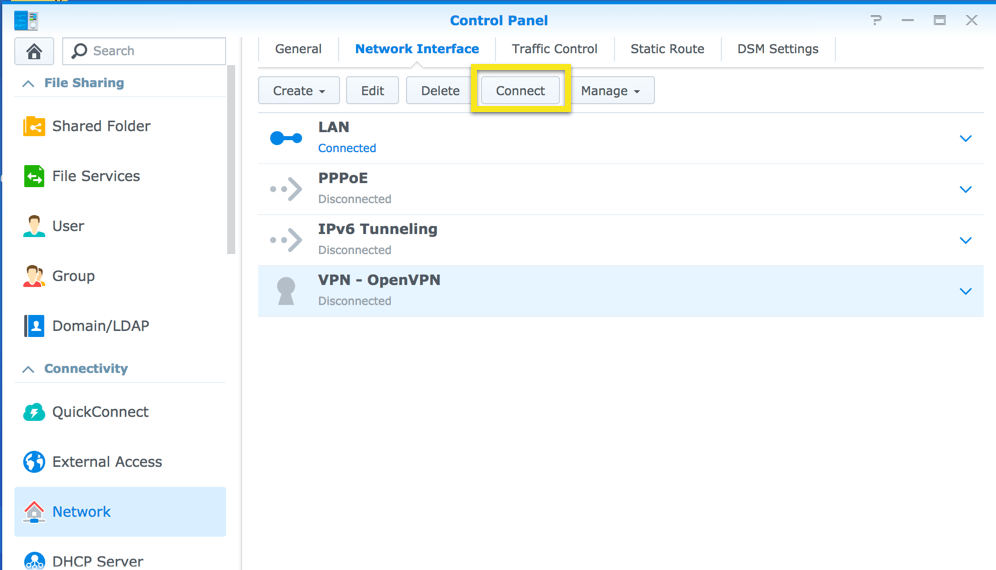
Odpojte sa od servera VPN
Ak sa chcete odpojiť od servera VPN, prejdite na Ovládací panel > sieť > Sieťové rozhranie. Kliknite na ikonu Profil VPN, potom kliknite na odpojiť.
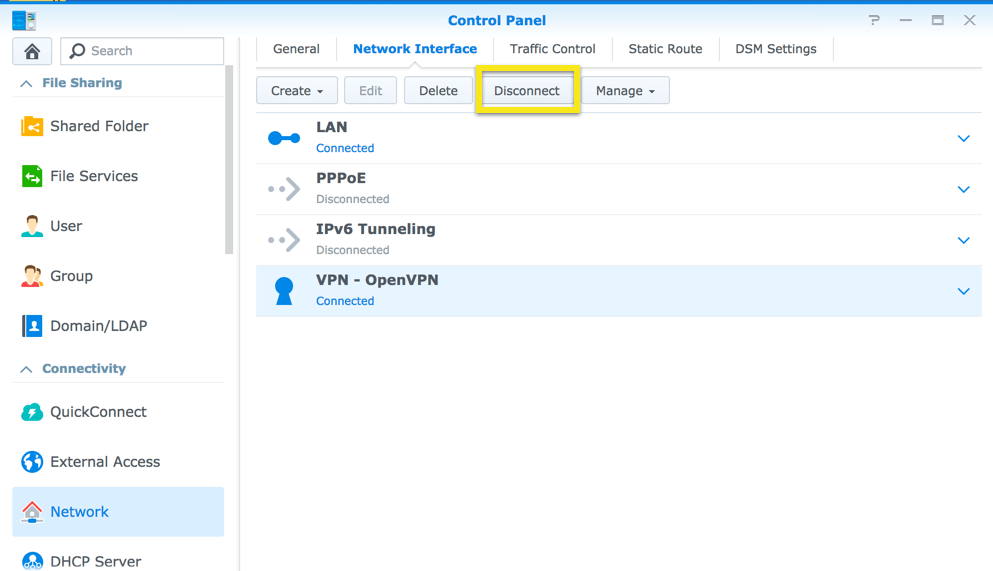

17.04.2023 @ 15:52
Táto príručka je veľmi užitočná pre tých, ktorí chcú nastaviť VPN na svojom Synology pomocou OpenVPN. Je dôležité vypnúť protokol IPv6, aby sa zabránilo úniku prenosu protokolu IPv6 mimo tunela VPN. Postup je veľmi jednoduchý a jasne vysvetlený. Odporúčam túto príručku pre každého, kto chce zabezpečiť svoje pripojenie na Synology.